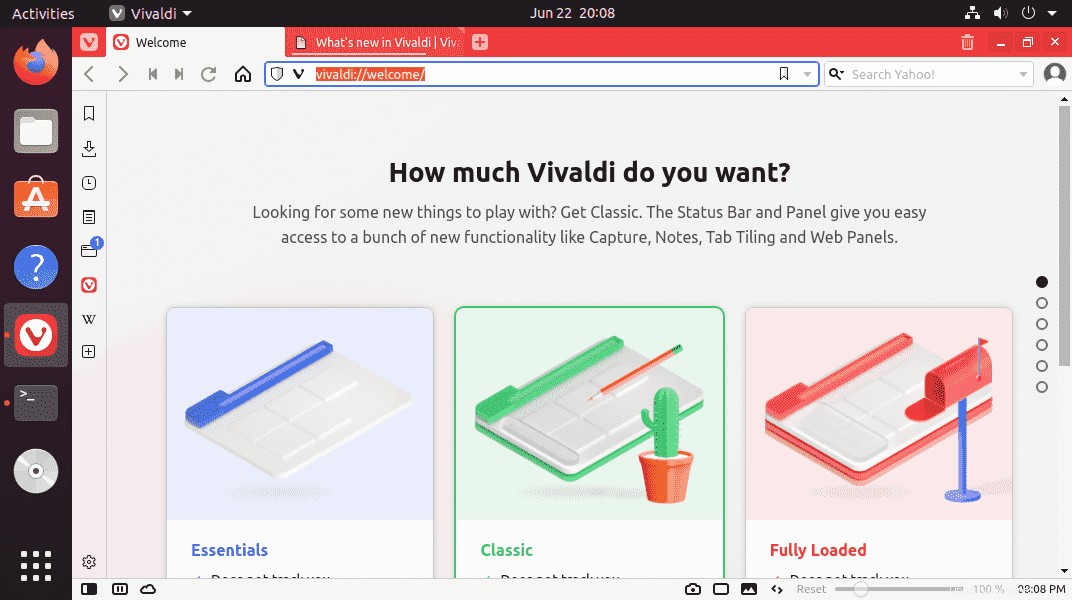Una delle belle alternative a Firefox e Google Chrome per Linux è Vivaldi Browser. Lightspeed, client di posta elettronica integrato e scelte multiple di layout sono alcune delle sue caratteristiche popolari. Qui impareremo come installare il browser Vivaldi su distribuzioni Linux come Debian, Ubuntu e Pop!OS, Linux Mint, RedHat, CentOS, AlmaLinux, OS elementare e altro...
Anche l'interfaccia Vivaldi è abbastanza facile da gestire. All'inizio, apparirà la pagina di benvenuto con una visualizzazione a schede estremamente ordinata e consueta e le funzioni più importanti nella barra dei menu a sinistra. I segnalibri e le selezioni rapide possono essere creati, gestiti e cliccati qui. Puoi anche accedere alla selezione rapida quando apri una scheda vuota. Inoltre, i segnalibri aperti, le visualizzazioni della cronologia nel menu di selezione rapida e l'eliminazione dei dati del browser singolarmente o completamente possono essere visualizzati in basso dal pannello laterale sinistro.
Sempre nella barra laterale di sinistra, troverai una rubrica per i tuoi contatti nel browser Vivaldi. Puoi salvare le informazioni più importanti e persino una foto.
Inoltre, è presente anche un client di posta che consente l'integrazione di vari servizi di posta elettronica utilizzando i protocolli IMAP o Pop3 incluso Gmail. Può richiamare e gestire le tue e-mail direttamente nel browser. Estensioni e componenti aggiuntivi dovrebbero anche seguire ed espandere la gamma di funzioni. Bene, se vuoi, puoi leggere il nostro articolo su – Come accedere a Gmail nel client di posta Vivaldi
In basso a sinistra della barra dei menu, troverai l'icona per le impostazioni. Qui puoi personalizzare e gestire le impostazioni di visualizzazione, navigazione, privacy e proxy e molto altro.
Come installare il browser Vivaldi e il client di posta elettronica su Linux
Il client di posta elettronica fa parte del browser Vivaldi, quindi, installandolo verrà installato anche il client integrato. E i passaggi indicati qui saranno per tutte le popolari distribuzioni Linux basate su RPM e Deb.
1. Scarica il file RPM o .Deb del browser Vivaldi - 32/64 bit
Non sappiamo che tipo di sistema operativo Linux stai utilizzando, quindi vai alla pagina di download del browser Vivaldi e selezionare Linux. Tuttavia, il browser rileverà automaticamente la versione del tuo sistema operativo, quindi fai clic su Download pulsante.
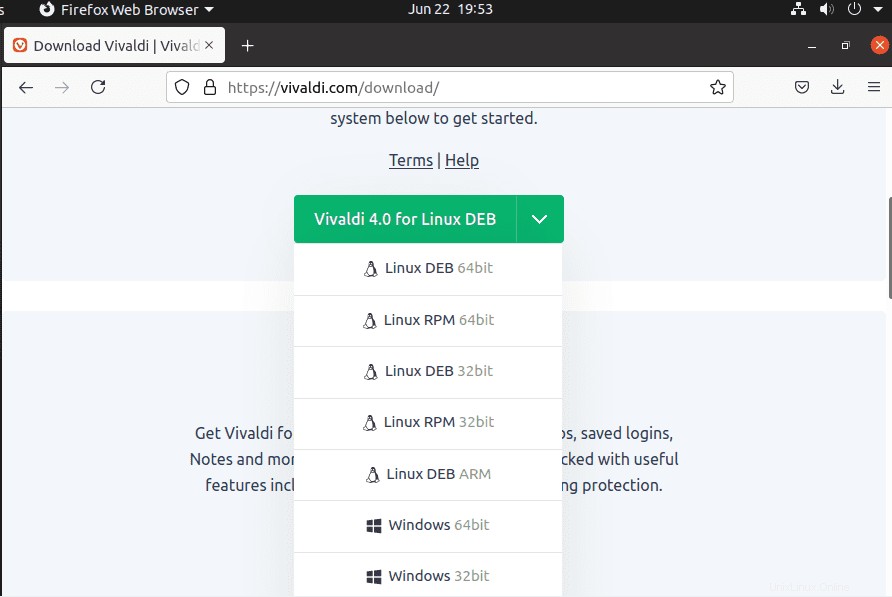
2. Apri il terminale di comando
Ora vai su Avvio applicazioni ed esegui il tuo terminale di comando Linux. Se stai usando Ubuntu, Linux e altri Linux simili, puoi usare la scorciatoia da tastiera:Ctrl+Alt+T .
3. Installa Vivaldi per Linux come RedHat, CentOS, Ubuntu e altri
Poiché il browser Vivaldi è disponibile in due formati:RPM e Deb , quindi abbiamo dato comandi per entrambi i pacchetti. Usa quello come per il tuo sistema Linux.
Primo passaggio alla cartella Download:
Poiché tutto ciò che scarichiamo dal browser va nei Download del sistema cartella, quindi, prima passa a quella, digita-
cd Downloads
Per Ubuntu, Debian, Linux Mint e altri sistemi operativi simili
sudo apt install ./vivaldi-stable*.deb
Su Linux basato su RPM come RedHat, CentOS, AlmaLinux, Rocky e altri...
sudo yum install ./vivaldi-stable*.rpm
4. Esegui il browser
Una volta completata l'installazione, vai all'Application Launcher del tuo sistema e cerca questo browser, quando appare la sua icona, fai clic per eseguirlo.